Xplorer:不仅仅是一个漂亮的开源文件管理器!

想要换换口味,试试新的文件管理器吗?Xplorer 是一个值得关注的项目!
一个配备图形用户界面的操作系统最重要的部分之一就是它配备了什么样的文件管理器。这对许多人来说是一个决定成败的因素。
之所以如此,是因为文件管理器允许用户轻松管理他们的文件和文件夹,而无需在终端中运行命令来执行复制内容等基本任务。
通过这篇 初体验,我将重点展示这个跨平台文件管理器 Xplorer,它看起来和感觉都非常现代。让我们开始吧!
? 该项目仍处于测试开发阶段。预计会出现错误和问题。
Xplorer:概述 ⭐
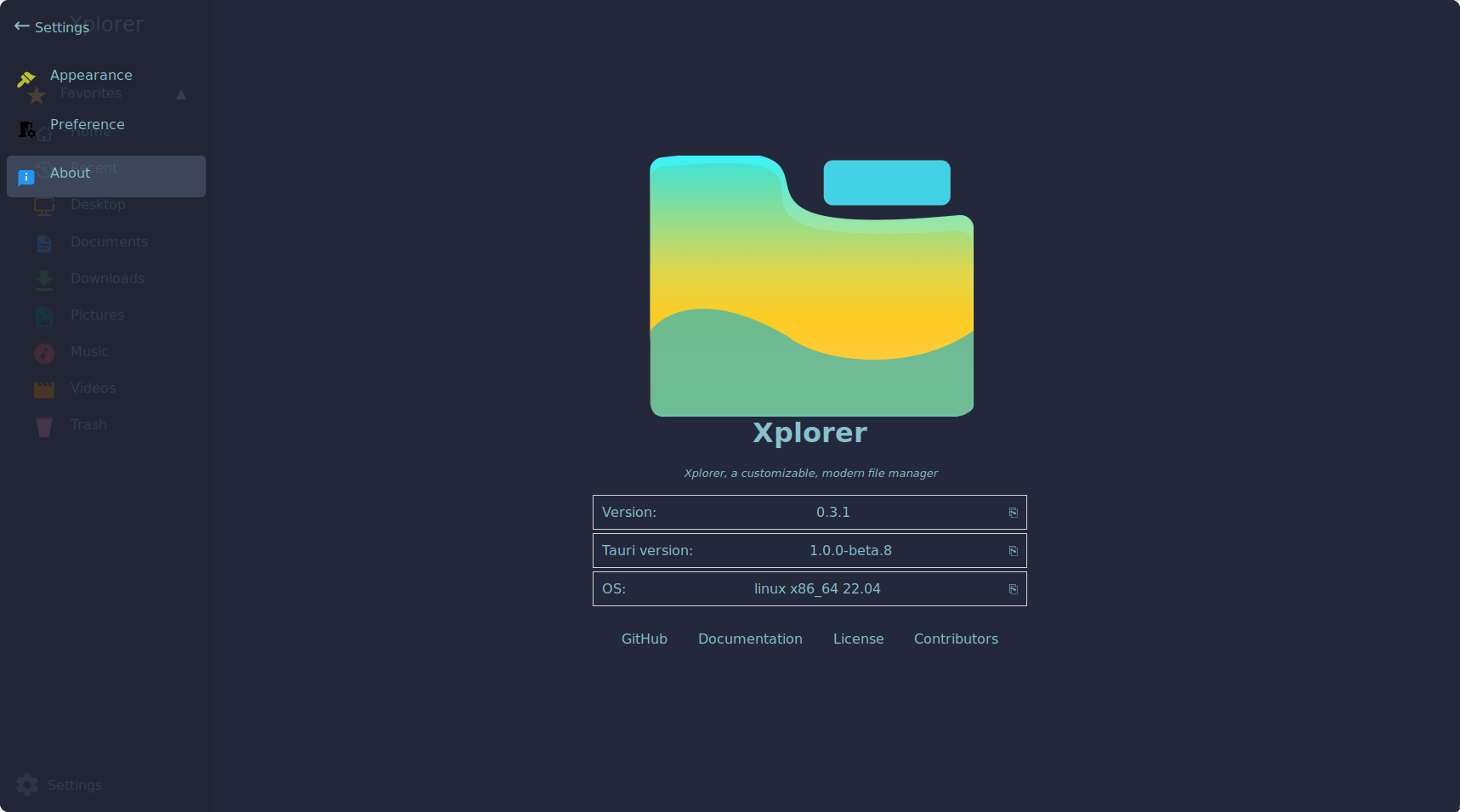
文件管理器由 Tauri 框架提供支持,使用 Rust 作为后端,使用 TypeScript 作为前端,为用户提供独特的体验。
它的一些主要功能包括:
- 跨平台
- 高度可定制
- 支持多个选项卡
初步印象??
我使用可用的 AppImage 包在配备 Ubuntu 的系统上启动了它。它启动得很顺利,迎接我的是一个漂亮的“主页”页面。
有一个侧边栏,其中所有常用的文件夹和位置都整齐地排列着,并带有别致的图标。
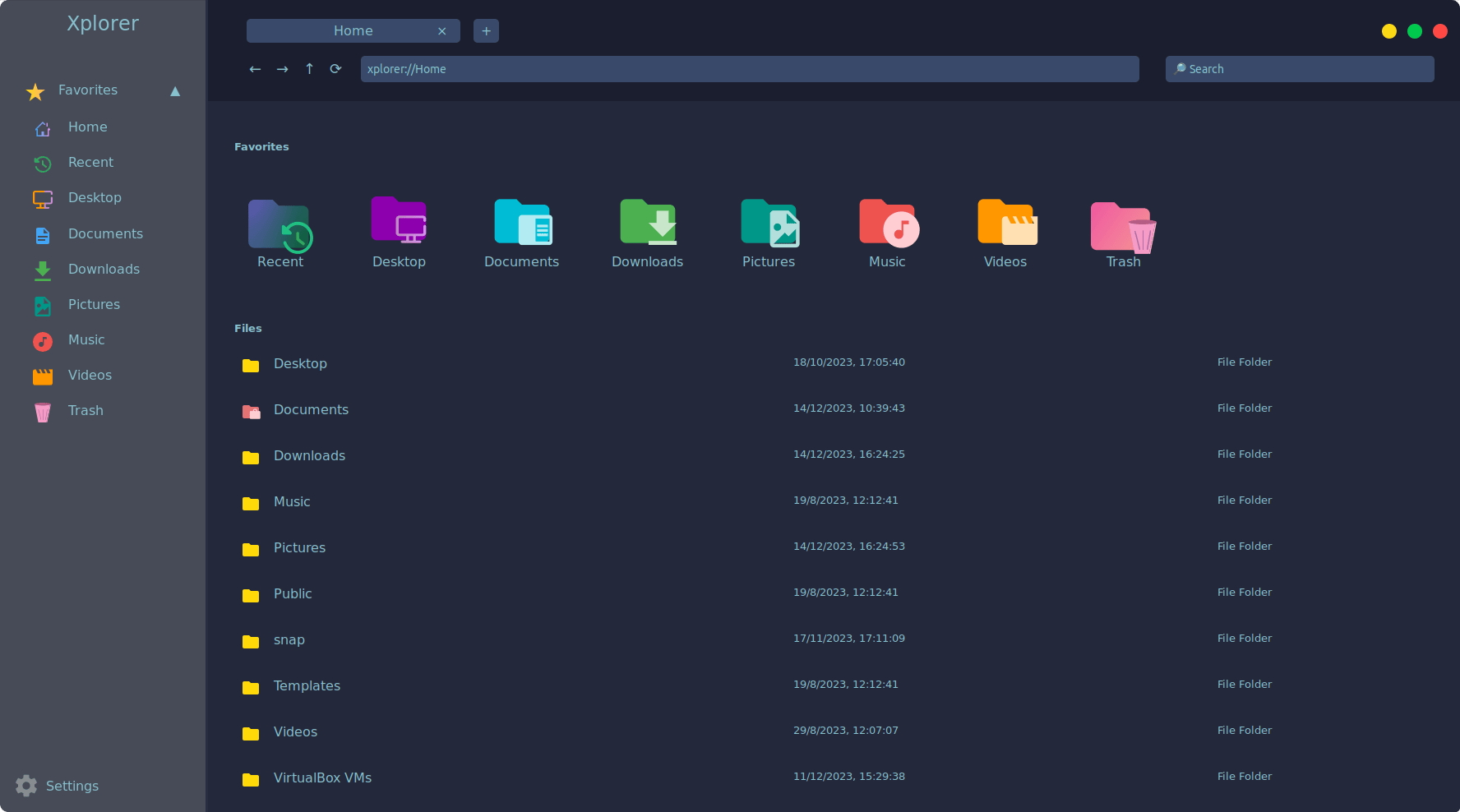
然后我继续检查多选项卡功能,它的工作方式正如人们所期望的那样。从上下文(右键单击)菜单中,我可以在一个新选项卡中打开 “Wallpapers” 文件夹,我可以轻松切换到该文件夹。
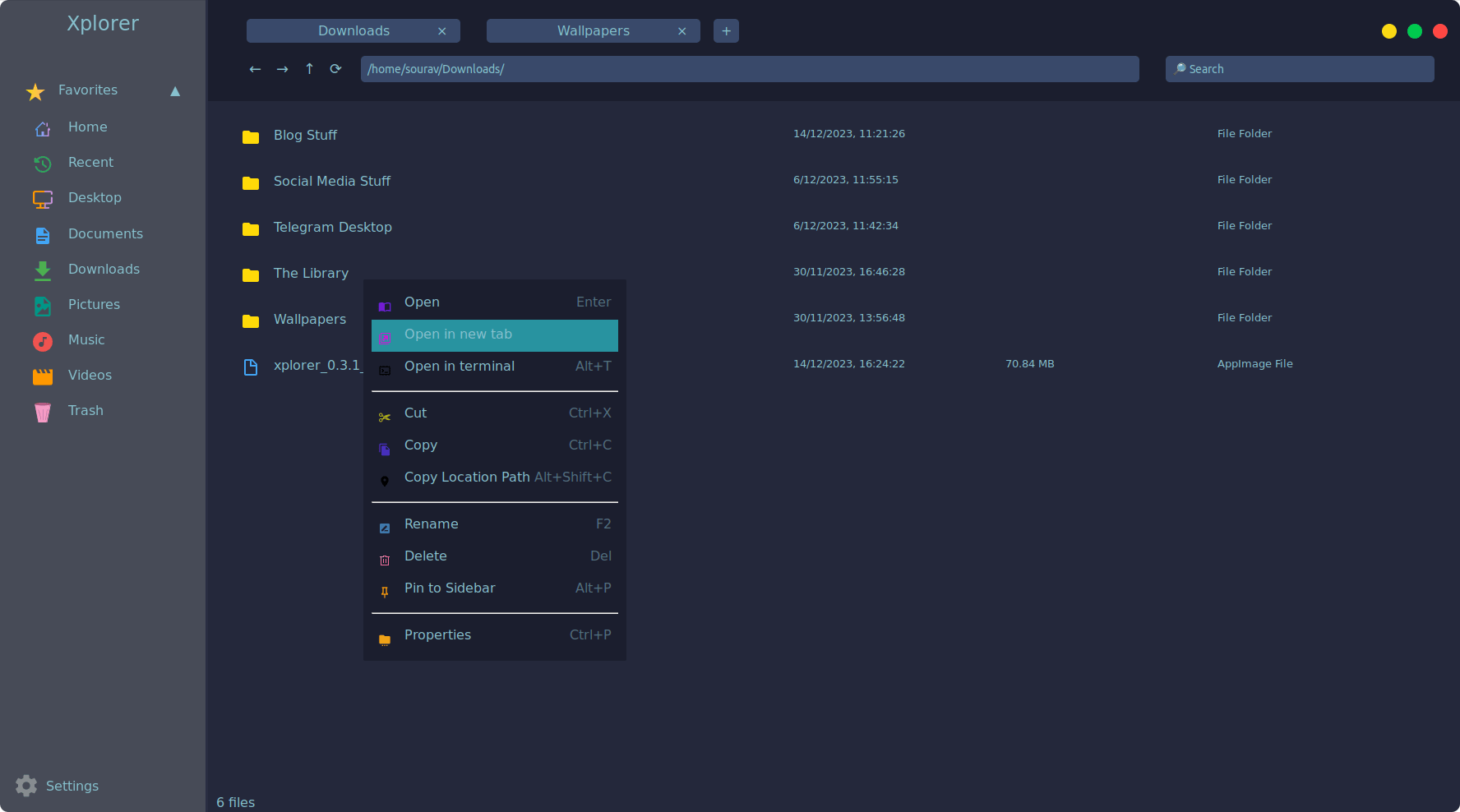
即使检查文件/文件夹的属性也不错,它向我展示了与其相关的重要信息,例如大小、文件路径、文件类型和重要日期/时间。
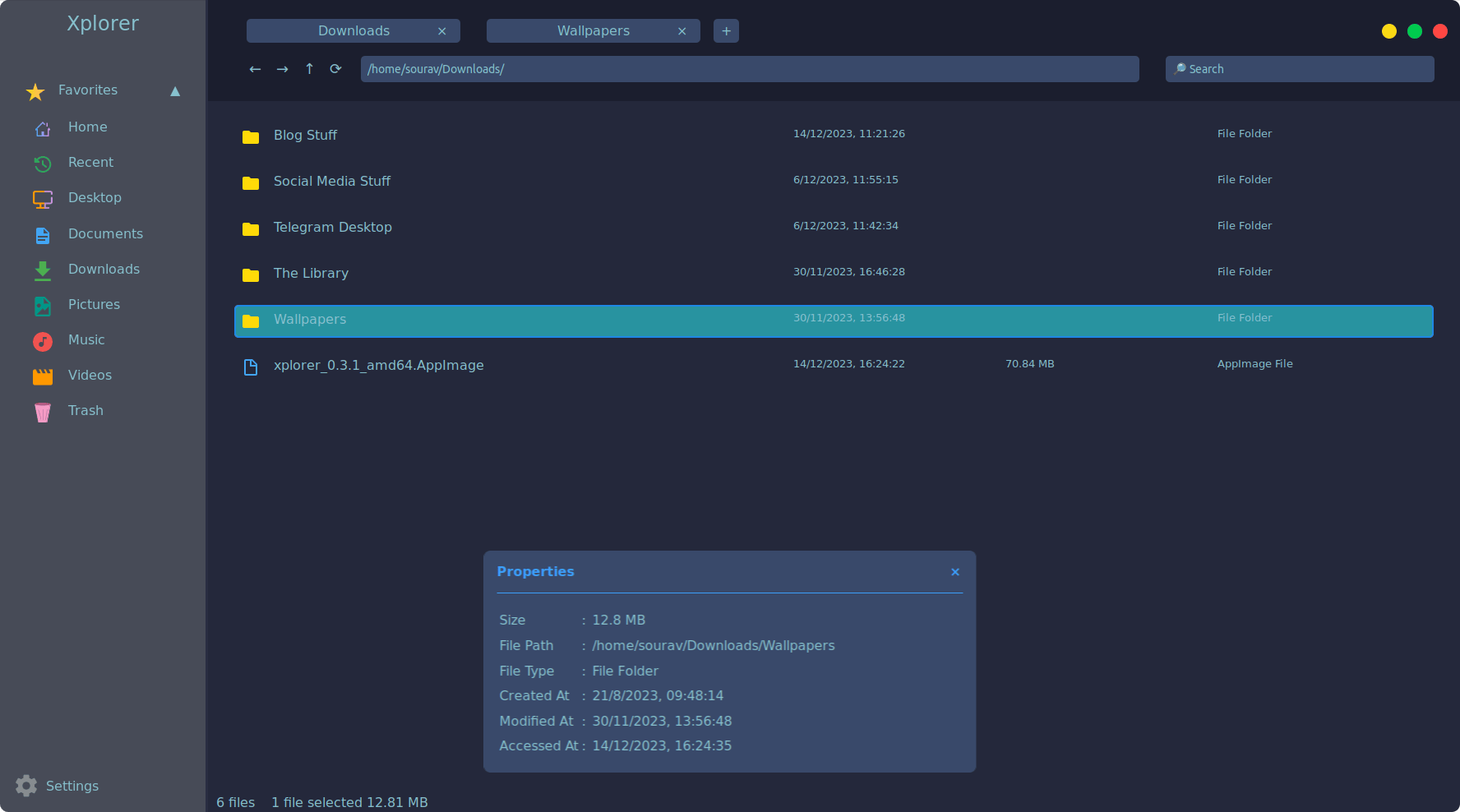
这是我最喜欢的东西,它是文件预览功能,可以在打开文件之前显示文件的预览。有两种方法可以访问它,一种是右键单击文件并选择 “ 预览 ”,另一种是通过键盘快捷键:Ctrl+O。
此功能支持预览文件,例如图像、文本、视频、markdown,甚至带有语法高亮的大多数编程语言。
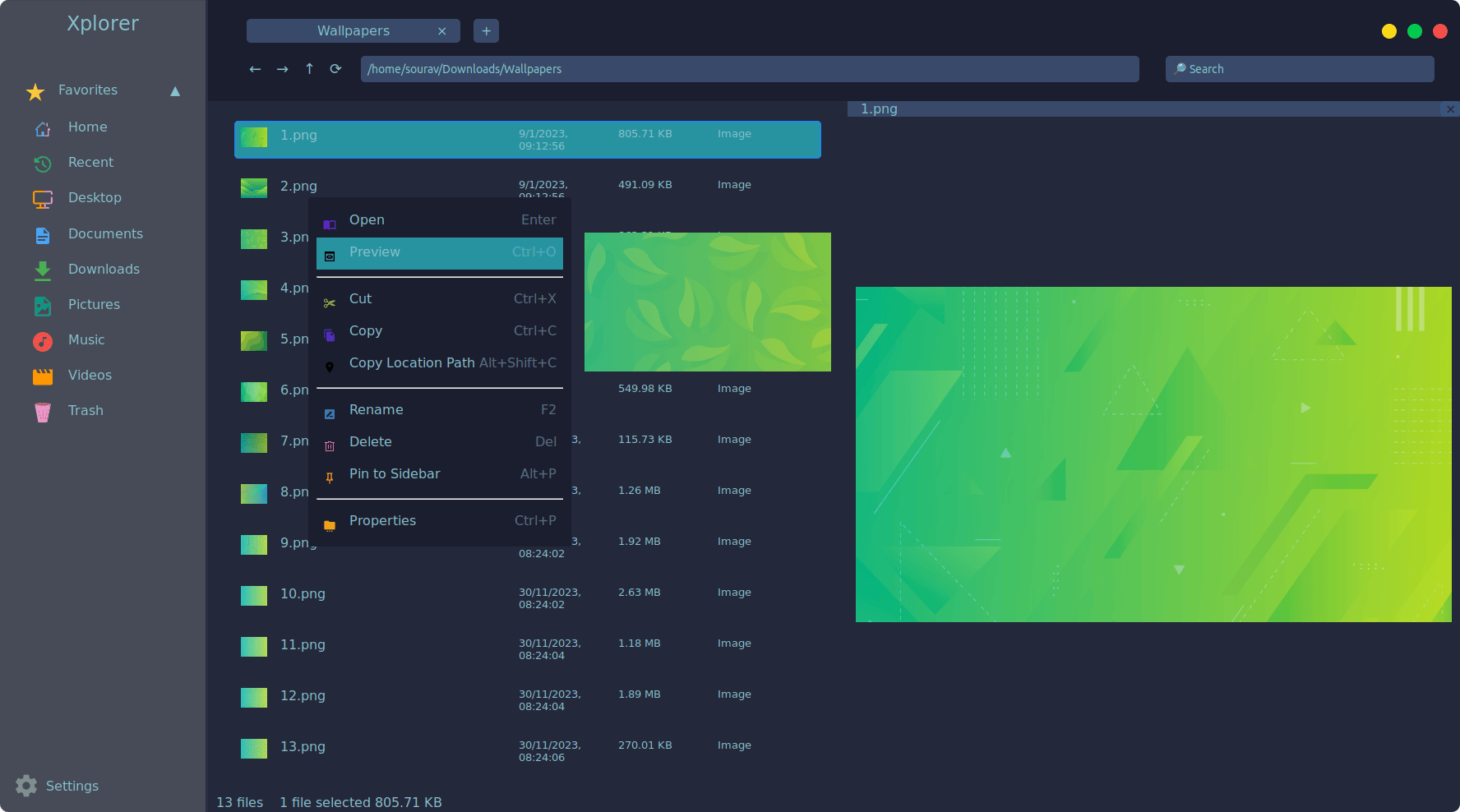
你可以在一定程度上调整 Xplorer 的外观,可以选择切换应用主题、调整字体大小/窗口透明度、文件预览功能设置等。
你还可以创建和使用自定义主题,有关此内容的更多信息可以在 官方文档 中找到。
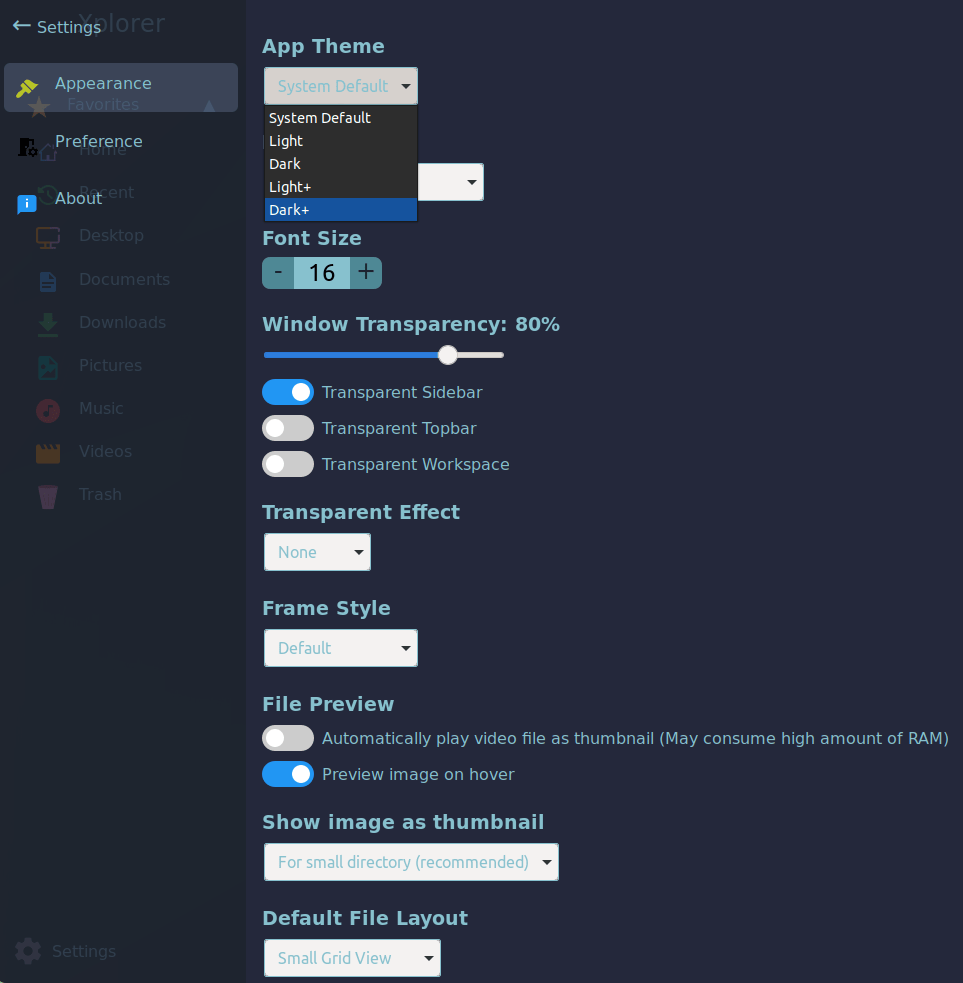
在“ 首选项 ”菜单下还有其他设置,你可以对其进行调整,以获得真正属于自己的使用体验。它有处理隐藏文件、系统文件、更改鼠标点击行为等选项。
你可以从侧边栏底部的“ 设置 ”菜单访问这些和外观。
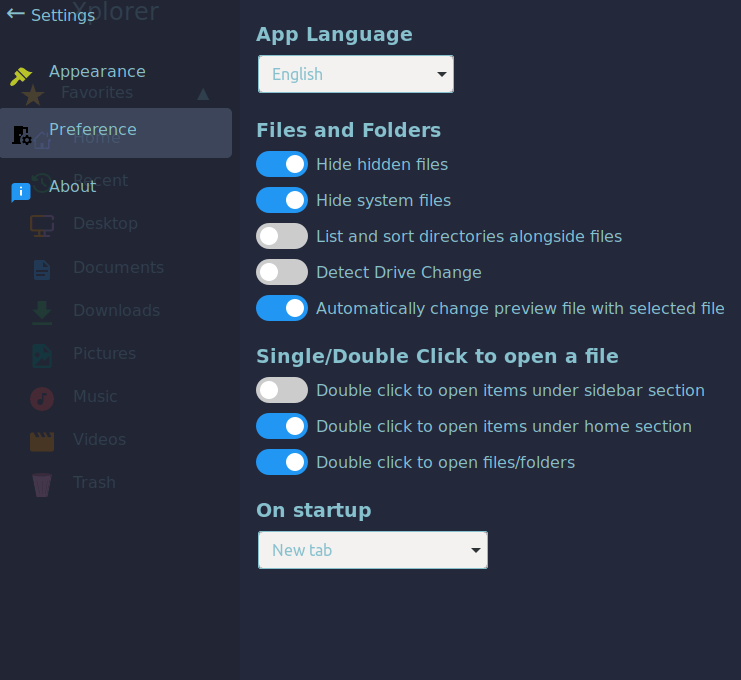
从我使用过程中看到的情况来看,整体体验还不错。但是,也存在一些问题,例如右键单击后出现的上下文菜单。
当我尝试使用“ 打开终端 ”选项时,它拒绝在我的系统上启动终端模拟器。
我承认,Xplorer 距离成为 Linux 最佳文件管理器 之一还有很长的路要走,但我认为,你可以为此做点什么。
? Xplorer 项目需要一些贡献者,如果你有兴趣,请访问其 GitHub 仓库。也许这个项目将不断发展,为我们提供出色的文件管理器体验!
? 下载 Xplorer
Xplorer 适用于 Linux、Windows、macOS。你可以前往 官方网站 获取适合你选择的系统的最新软件包。
? 你对 Xplorer 有何看法? 更喜欢其他应用作为你的文件管理器么? 让我们知道!
(题图:DA/6d8c02b5-b635-4dd0-8c00-2db00205f1d1)
via: https://news.itsfoss.com/xplorer/
作者:Sourav Rudra 选题:lujun9972 译者:geekpi 校对:wxy
本文转载来自 Linux 中国: https://github.com/Linux-CN/archive






















